Taskulamppujen kytkeminen päälle Android-puhelimessa 7 helposti
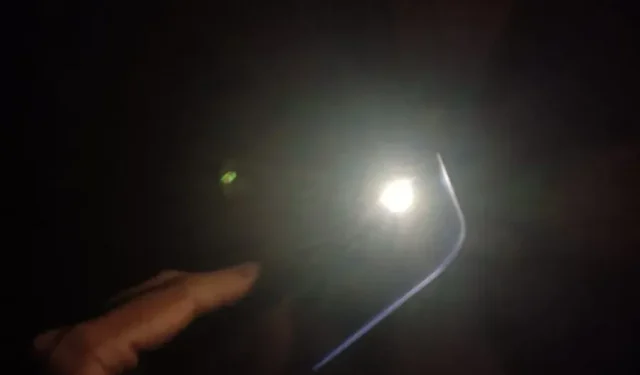
Tajusitko kuinka laitat taskulampun päälle Android-puhelimellasi? Tässä on yksinkertainen ja käytännöllinen menetelmä, jonka avulla voit tehdä sen nopeasti.

kuinka kytkeä taskulamppu päälle Android-puhelimessa?
Taskulamppu voidaan kytkeä päälle Android-puhelimessa eri tavoilla:
- Pika-asetuspaneelin käyttäminen
- Google Assistantin äänikomennot
- Kolmannen osapuolen sovelluksen asentaminen
- Eleet, kuten ravistaminen ja puhelimen takaosan napauttaminen
- Äänenvoimakkuusnäppäimet.
Taskulamppua käytetään useammin kuin uskotkaan. Arjen tilanteissa käytämme sitä katsoaksemme pimeälle kujalle tai parkkipaikalle.
Lisäksi sitä käytetään myös hätätilanteissa, kuten kun katselet ympärillesi pensaissa, kun kuulet jotain outoa, tai katsot varjoa, joka seuraa sinua.
Yleensä et koskaan tiedä, milloin sinun täytyy kytkeä taskulamppu päälle älypuhelimella.
Siksi selitin tehokkaimmat tavat kytkeä taskulamppu päälle oikeaan aikaan.
1. Käytä Google Assistantia
Äänikomennot ovat erittäin tehokkaita hiljaisissa ympäristöissä. Taskulamppujen kytkeminen päälle äänikomennolla:
- Käynnistä Google Assistant sanomalla ”Ok Google” äänekkäästi ja selkeästi tai napsauta aloitusnäytön kuvaketta. Voit myös painaa pitkään Koti-painiketta.
- Sano nyt: ”Sytytä taskulamppu.” Vaihtoehtoisesti voit kirjoittaa ”Sytytä taskulamppu”.
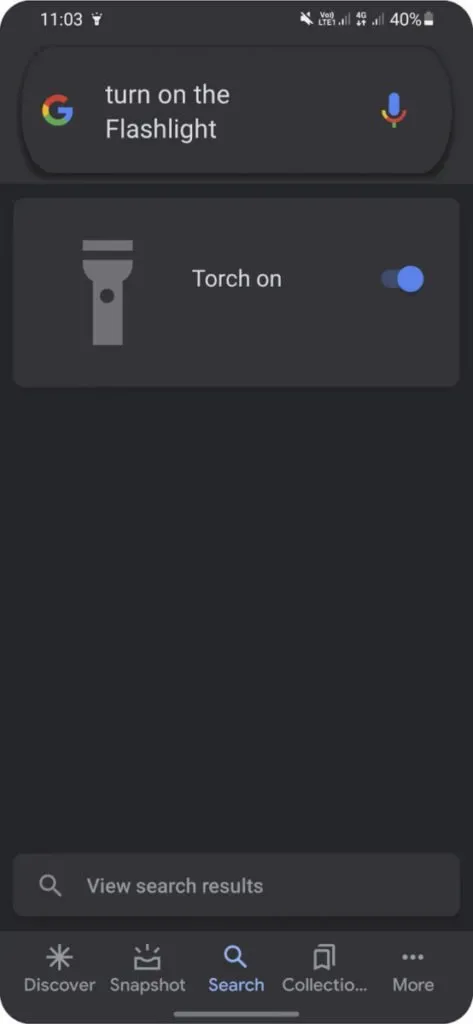
Käytä toimintalohkoja
Voit myös sytyttää taskulampun yksinkertaisesti painamalla aloitusnäytön painiketta. Google Assistantin avulla voit suorittaa jokapäiväisiä tehtäviä välittömästi Action Blocks -ominaisuuden avulla. Jos haluat kytkeä taskulampun päälle toimintalohkoilla,
- Asenna Action Blocks -sovellus Play Kaupasta.
- Käytä seuraavaa polkua: Luo toimintolohko<Mukautettu toiminto<Syötä taskulamppu päälle.
- Vahvista valitsemalla Kyllä. Poista äänekäs toiminta ja tärinä käytöstä
- Napsauta ”Lisää aloitusnäyttöön” ja aseta widget aloitusnäyttöön.
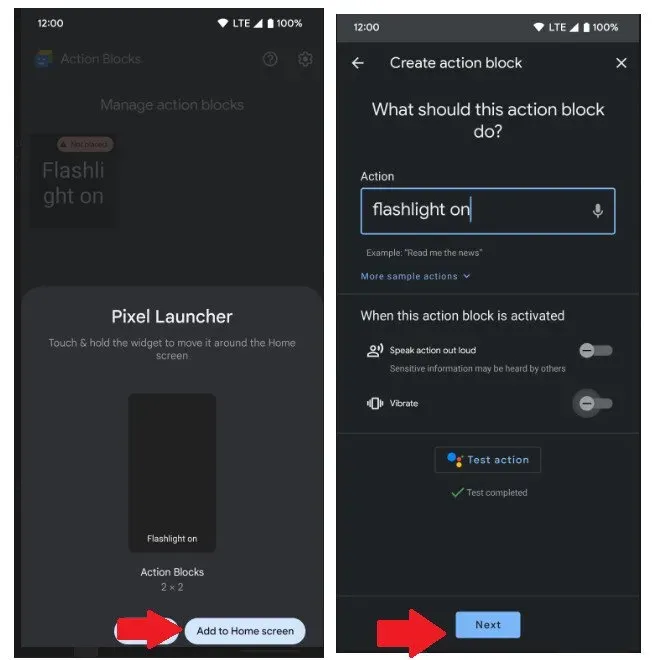
2. Pika-asetuspaneeli
Useimpien puhelimien pikavalikossa on taskulamppukuvake. Taskulamppujen kytkeminen päälle pika-asetuksista:
- Avaa ja laajenna Pika-asetukset-paneeli pyyhkäisemällä alas kahdesti puhelimen yläreunasta.
- Etsi taskulamppukuvake ja käynnistä se napsauttamalla.
- Voit lisätä tai vähentää taskulampun kirkkautta pitämällä kuvaketta painettuna.
- Aseta suurin kirkkaus siirtämällä liukusäädintä oikealle.
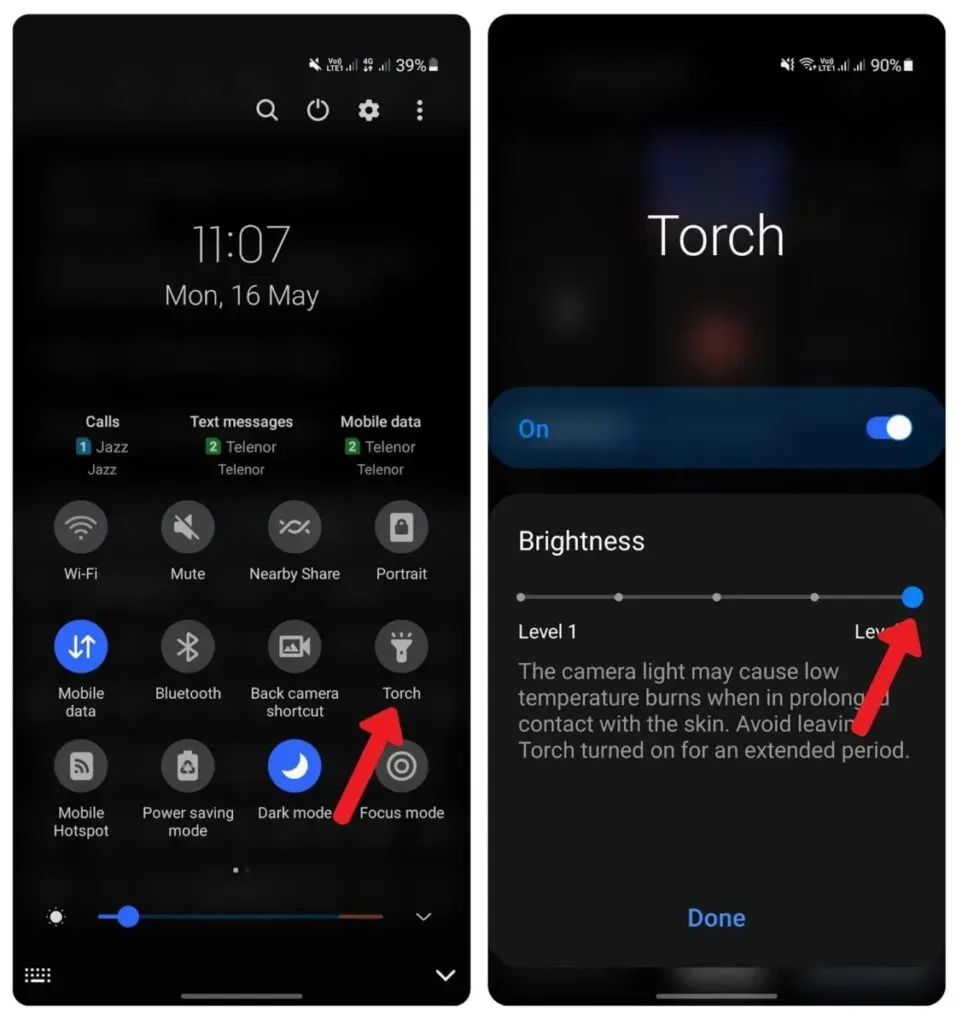
Entä jos en löydä taskulamppukuvaketta pika-asetuksista?
Jopa huolellinen ihminen voi vahingossa siirtää tavaroita. Jos et löydä taskulamppua pika-asetuspalkista, vauva on tulevaisuudessa tai olet saattanut siirtää sen saavuttamattomaan painikepalkkiin. Aseta se takaisin pika-asetuksiin,
- Avaa lisäpikaasetusvalikko pyyhkäisemällä alas kahdesti.
- Pyyhkäise nyt oikealle ja napauta sitten plus-kuvaketta lopussa avataksesi käytettävissä olevien painikkeiden palkin.
- Liu’uta kuvake ylhäältä käytettävissä olevien painikkeiden paneeliin.
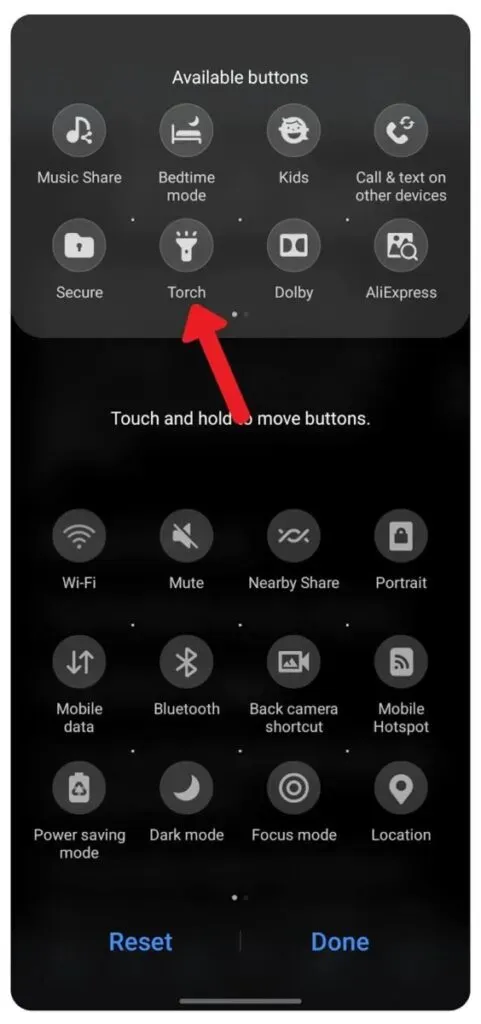
3. Kytke taskulamppu päälle äänenvoimakkuuspainikkeilla.
Taskulamppujen kytkeminen päälle äänenvoimakkuuspainikkeilla:
- Asenna kolmannen osapuolen sovellus, kuten Torchie – Torch äänenvoimakkuuspainikkeella.
- Avaa sovellus ja myönnä esteettömyysominaisuuksien käyttöoikeus.
- Siirry kohtaan ”Asennetut palvelut” ja napsauta ”Torchie Quick”.
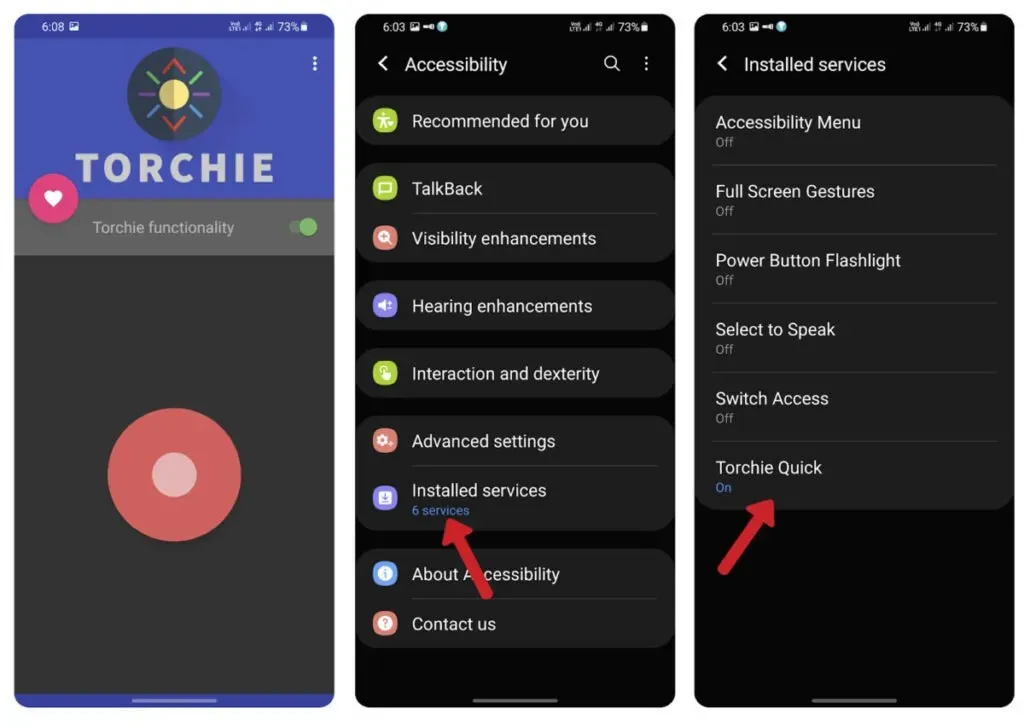
- Napsauta Salli ja myönnä sovelluksen käyttöoikeus.
- Palaa Torchie-sovellukseen ja ota Torchie-toiminto käyttöön.
- Paina lopuksi äänenvoimakkuuden lisäys- ja vähennyspainikkeita kytkeäksesi taskulamppu päälle.
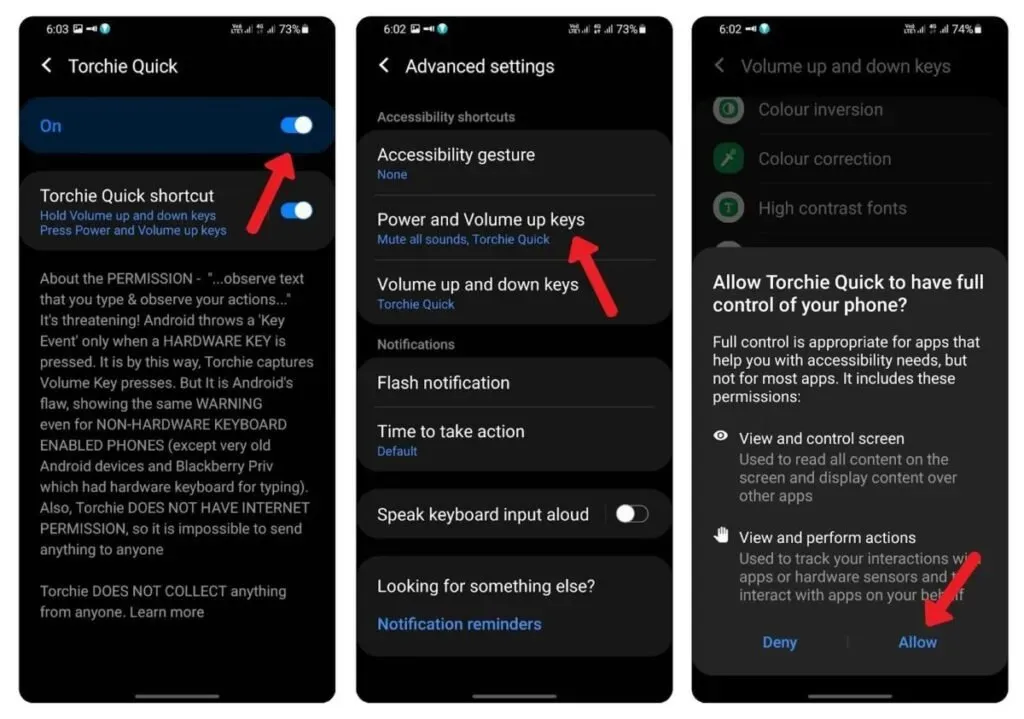
4. Ravistelueleet
Ravistuseleitä käytetään taskulamppujen sytyttämiseen. Monissa puhelimissa, kuten Oneplus ja Motorola M4, on sisäänrakennettu tuki tärinäeleille. Sytytä taskulamppu liikuttamalla puhelintasi viiltoisin liikkein.
Useimmat puhelimet eivät kuitenkaan tue taskulampun sytyttämistä tärinäeleitä. Tällaisille laitteille:
- Asenna kolmannen osapuolen sovellus, kuten Shake torch .
- Avaa sovellus
- Sytytä taskulamppu ravistamalla puhelintasi
- Jos taskulamppu ei syty, lisää herkkyyttä siirtämällä liukusäädintä alhaalta oikealle.
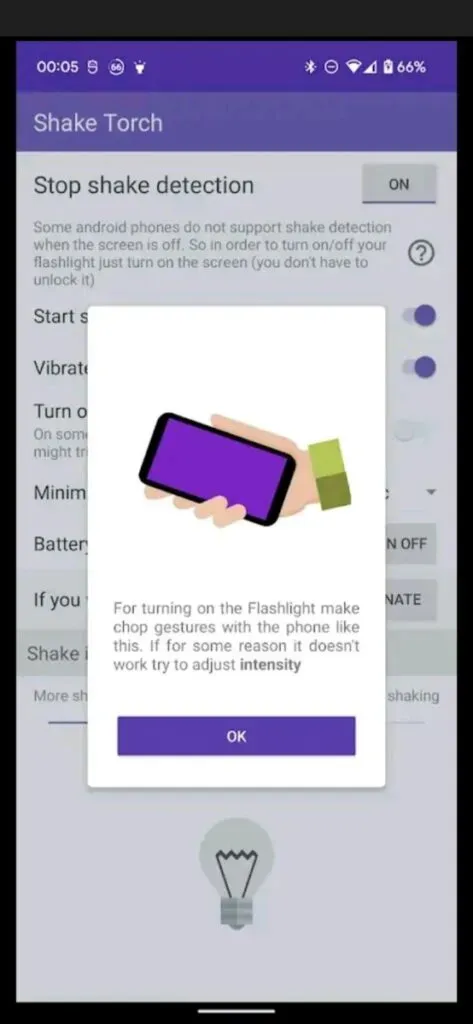
Varotoimenpiteet:
Ravistustoiminnon aktivoiminen voi sytyttää taskulampun, vaikka puhelin olisi taskussa.
5. Pyyhkäisyeleet
Androidissa ei ole sisäänrakennettua taskulampun pyyhkäisyeleen tukea. Voit sytyttää taskulampun Androidissa pyyhkäisyeleillä:
- Asenna kolmannen osapuolen sovellus, kuten koko näytön eleet.
- Avaa sovellus ja anna ”Näkyy ylhäällä” ja ”Käyttöoikeus”.
- Seuraa polkua Käytettävyys<Asennetut palvelut<Koko näytön eleet<Salli.
- Useimmat Android-käyttäjät palaavat takaisin pyyhkäisemällä oikealle. Pyyhkäisemällä alhaalta palataan päänäyttöön. Jos olet yksi näistä ihmisistä, sinun tulee ottaa käyttöön vasemman reunan ele.
- Varmista, että oikean ja alareunan eleet eivät ole käytössä.
| Sinun tulee asettaa eleet mukavuustasosi mukaan. Esimerkiksi eleet voivat olla erilaisia vasenkätisille tai niille, jotka haluavat käyttää aloitusnäytön painikkeita. |
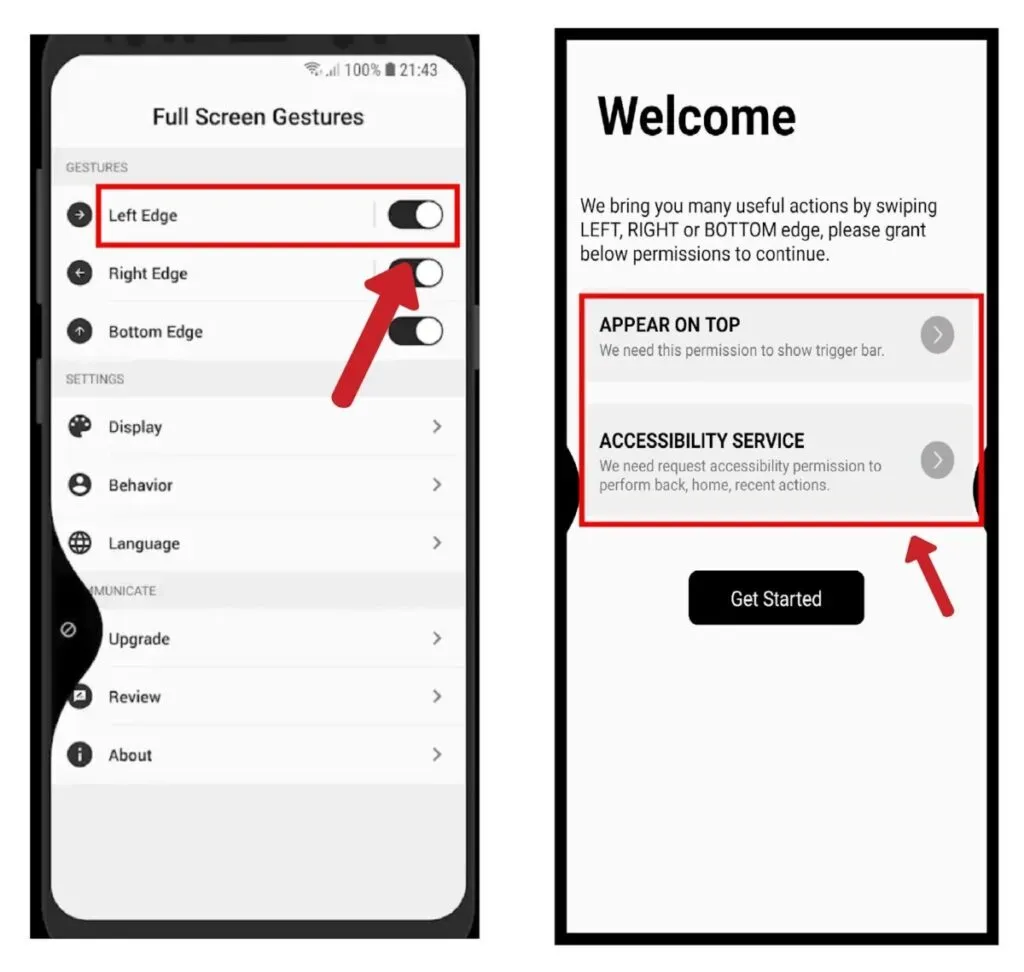
OnePlus-laitteet
OnePlus-älypuhelimessa on erityinen ele taskulampun sytyttämiseksi. Kun näyttö on pois päältä, kytke taskulamppu päälle piirtämällä V. Ota tämä ominaisuus käyttöön seuraavasti:
- Avaa ”Asetukset” aloitusnäytöstä.
- Vieritä alas kohtaan Eleet.
- Napauta Ota taskulamppu käyttöön.
Motorolan puhelimet
Motorola M4:ssä on erityinen ele taskulampun sytyttämiseksi. Pyyhkäise vain alas pystysuunnassa, kun näyttö on pois päältä. Tämä ele sytyttää taskulampun.
6. Taskulamppu-widgetit
Voit sijoittaa widgetin aloitusnäyttöön sytyttääksesi taskulampun välittömästi. Näin voit luoda taskulamppu-widgetin:
- Asenna kolmannen osapuolen sovellus, kuten Flashlight Widget.
- Avaa sovellus ja kehote tulee näkyviin
- Napsauta ”Lisää” luodaksesi widgetin.
- Aseta widget aloitusnäytölle ja kytke taskulamppu päälle napauttamalla sitä.
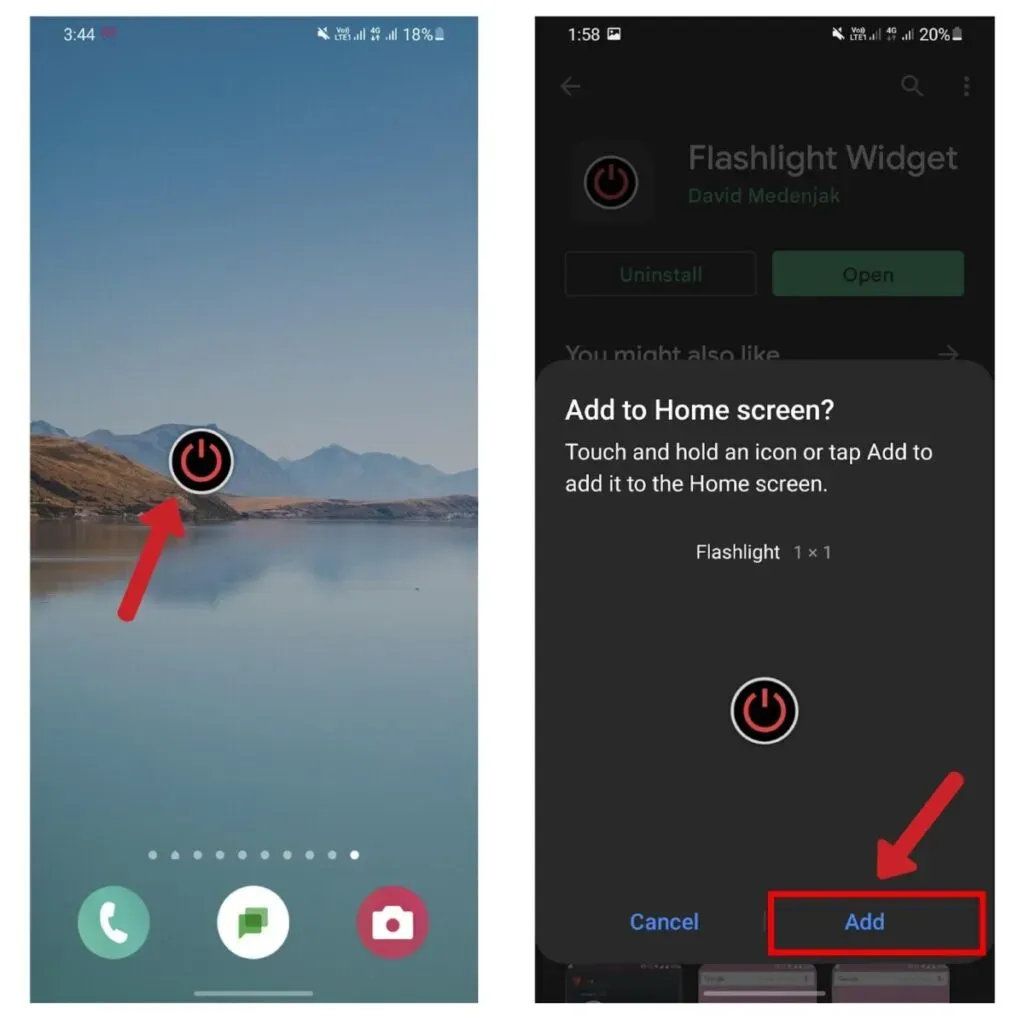
7. Kaksoisnapauta puhelimen takaosaa.
Google on tarjonnut Android 13 -käyttäjille pikanapautusominaisuuden. Voidaan määrittää kytkemään taskulamppu päälle
- Siirry kohtaan Asetukset < Järjestelmä < Eleet.
- Napauta Quick Touch ja vieritä sitten alas Toggle Taskulamppu -vaihtoehtoon.
- Kaksoisnapauta puhelimen takaosaa varmistaaksesi, että näet Quick Tap -hakuilmoituksen.
Muut Android-käyttäjät voivat asentaa Tap Tap -sovelluksen XDA Developers -sivustolta . Se ei vain sytytä taskulamppua puhelimen takaosasta, vaan se tarjoaa myös monia muita eleitä. Noudata näitä ohjeita käyttääksesi sovellusta:
- Lataa APK napsauttamalla tätä .
- Salli Chromen ladata suojaamattomia tiedostoja
- Avaa sovellus ja anna sitten lupa ladata tuntemattomista lähteistä.
- Kun asennus on valmis, anna sovellukselle käytettävyys ja monia muita käyttöoikeuksia.
- Kytke taskulamppu päälle kaksois- tai kolminkertaisesti
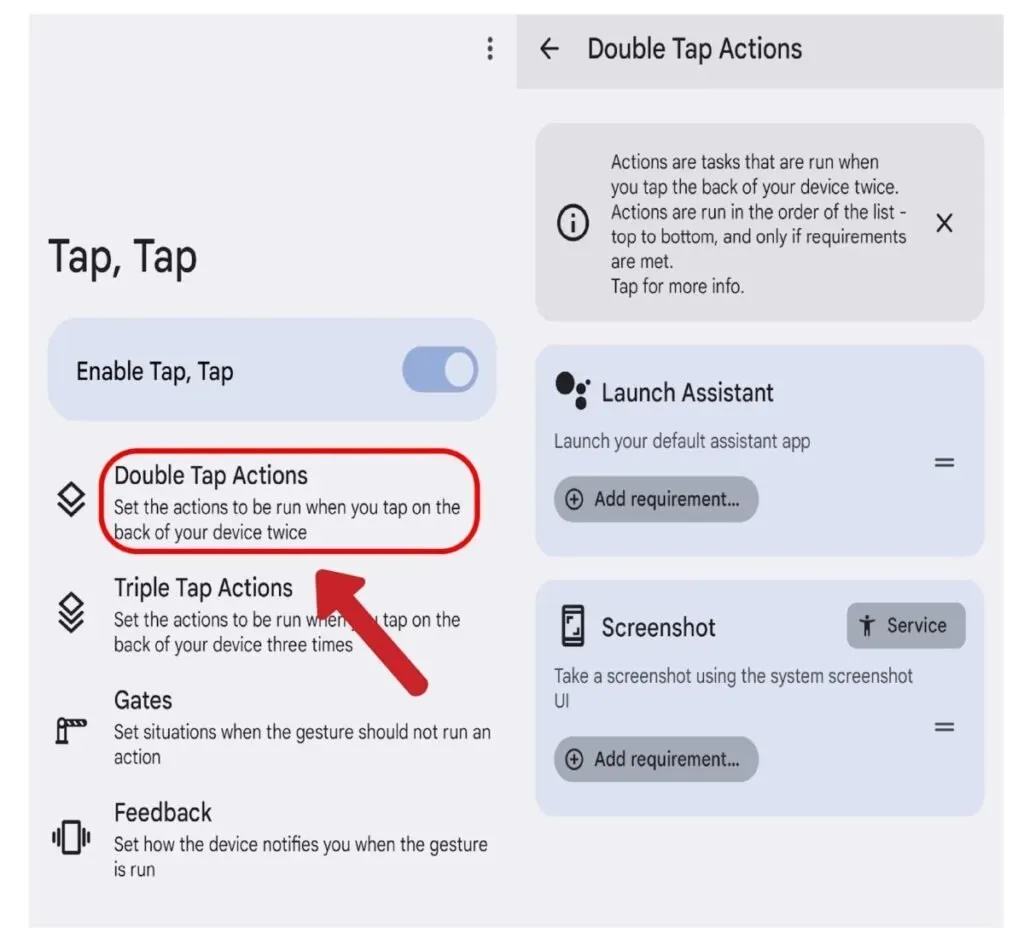
Kuinka kytkeä näytön taskulamppu päälle?
Useimmissa Android-puhelimissa ei ole sisäänrakennettua tukea näytön valoille. Näytön taskulampun kytkeminen päälle:
- Asenna Screen Flashlight -sovellus Google Play Kaupasta.
- Avaa sovellus ja napsauta taskulamppukuvaketta
- Voit muuttaa näytön taskulampun väriä napauttamalla värisävykuvaketta vasemmassa alakulmassa. Napsauta värikytkinkuvaketta kytkeäksesi taskulamppu päälle.
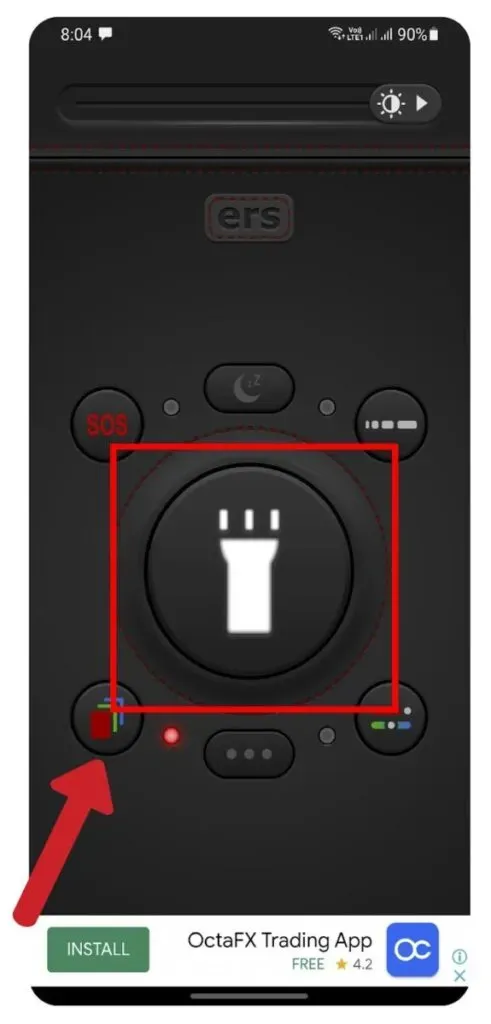
Onko sinulla huonoja tapoja, kuten herätyskellon torkuttaminen viiden lisäminuutin unta varten? Sitten tajuat, että nukuit kaksi tuntia peräkkäin! Miten tällaisesta tilanteesta on mahdollista päästä eroon? Valo on yksi tehokkaimmista tavoista herätä. Joten taskulampun käyttäminen herätyskellona Android-laitteissa:
- Seuraa polkua:
Asetukset > Esteettömyys > Kuulo > Näytön välkkymisilmoitus
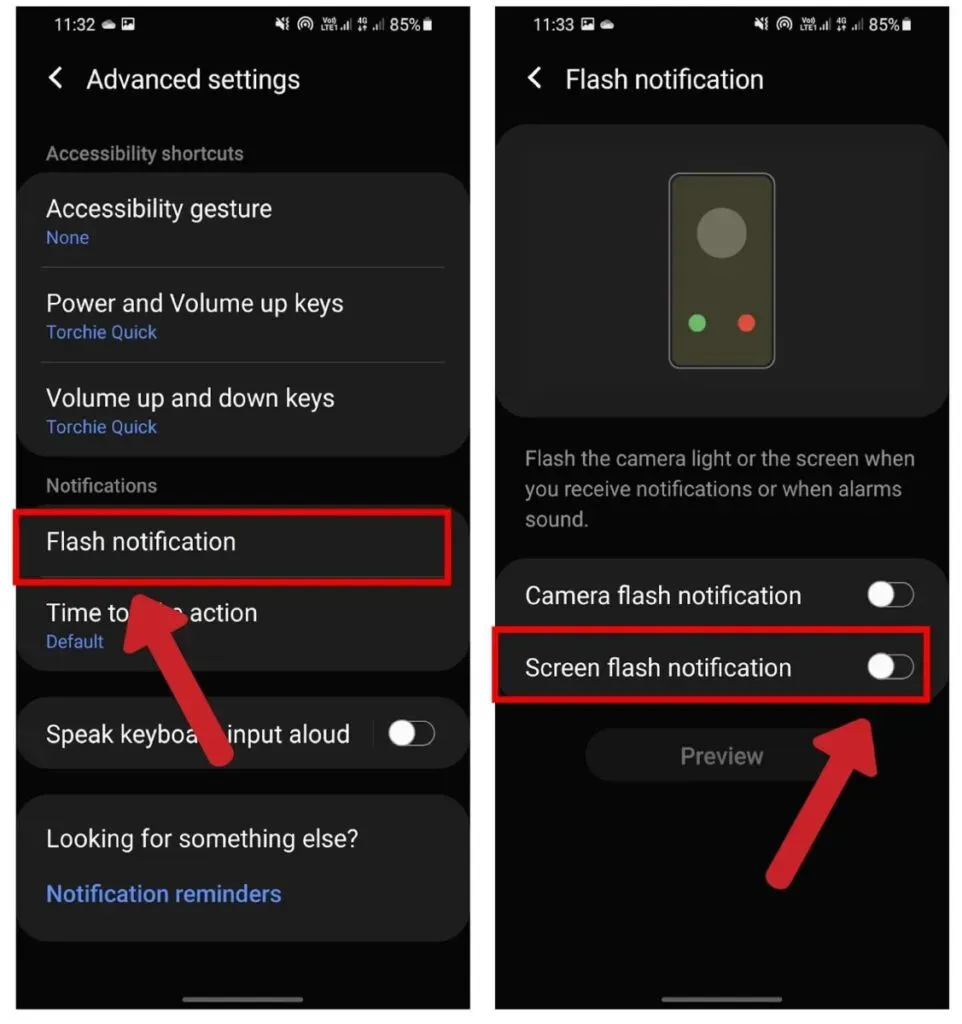
Kuinka määrittää Flash Light -ilmoitukset Androidissa?
Taskulamppu-ilmoitusten määrittäminen Androidissa:
- Avaa asetukset.
- Pyyhkäise alas esteettömyyskohtaan.
- Napauta Kuulo ja napauta sitten Kameran salamailmoitus.
Kun hälytys soi, taskulamppu alkaa vilkkua, mikä antaa sinulle yhden lisäsyyn herätä.
Johtopäätös
Yhteenvetona voidaan todeta, että kameran taskulamppu voidaan sytyttää useilla tavoilla. Kokemukseni mukaan pika-asetuspaneeli toimii hyvin useimmille ihmisille. Toinen harkitsemisen arvoinen vaihtoehto on kokeilla widgetin käyttöä. Niille, jotka joutuvat käyttämään taskulamppua usein, äänenvoimakkuuspainikkeet ovat paras valinta. Lopulta toivon todella, että taskulamppu auttoi sinua löytämään etsimäsi!
FAQ
Miksi en voi kytkeä taskulamppua päälle Android-puhelimessani?
Taskulamppu ei syty, kun taustasovellus käyttää sitä. Sammuta kaikki taustasovellukset, käynnistä puhelin uudelleen ja laita taskulamppu päälle.
Mitä teet, kun puhelimen taskulamppu lakkaa toimimasta?
Jos taskulamppu vaurioituu, ota yhteyttä lähimpään puhelinkorjauskeskukseen. Jos kuitenkin epäilet, että ohjelmistossa on jotain vikaa, toimi seuraavasti: – Poista kaikki taustasovellukset. – Käynnistä puhelin uudelleen. – Varmuuskopioi tiedostot ja viimeisenä keinona käynnistä puhelin uudelleen.
Kuinka saan taskulampun näytölleni?
Voit luoda taskulamppu-widgetin näytöllesi asentamalla kolmannen osapuolen sovelluksen Play Kaupasta. Paras widget-sovellus on Flashlight Widget. Siinä ei ole vikoja tai bugeja, ja sitä käytetään laajasti.
Tyhjentääkö taskulamppu akkua?
Taskulamppu kuluttaa osan akusta kovassa käytössä. Varmista, että sammutat sen, kun et käytä sitä, muuten saatat tyhjentää akun kokonaan.
Voiko taskulamppu palaa?
Taskulamput kuumenevat yleensä hyvin, kun ne ovat päällä pitkään. Suurin osa niistä ei kuitenkaan haalistu. Puhelin sammuttaa taskulampun automaattisesti. Taskulamppu voi palaa viallisen akun tai pahimmassa tapauksessa puhelimen sisäisten komponenttien takia.



Vastaa